

فهرست مطالب
Toggleجیمیل چندین گزینه برای دسترسی به حساب و بازیابی رمز عبور فراموش شده جیمیل شما ارائه می دهد. زمانیکه می خواهید وارد جیمیل شوید، ابتدا باید جیمیل را باز کنید و نام کاربری خود را وارد کنید. اگر رمز عبور را فراموش کرده اید، روی Forgot password کلیک کنید.
در این مرحله، چند روش به شما پیشنهاد می شود تا رمز عبور خود را بازیابی کنید.
- اگر جی میل را روی دستگاه دیگری مانند تبلت یا موبایل داشته باشید، گوگل پیام زیر را نشان می دهددر این مرحله، چند روش به شما پیشنهاد می شود تا رمز عبور خود را بازیابی کنید.
- اگر جی میل را روی دستگاه دیگری مانند تبلت یا موبایل داشته باشید، گوگل پیام زیر را نشان می دهد
اگر نوتیفیکشین روی دستگاه دیگر ارسال شود و روی آن ضربه بزنید می توانید وارد حساب کاربریتان شده و رمز فراموش شده جی میل را بازنشانی کنید.
اما این روش معمولا در ایران کار نمی کند. بنابراین، بهتر است گزینه try Another way را انتخاب کنید.
- برای بازنشانی رمز فراموش شده جیمیل در روش دوم، باید قبلاً یک آدرس ایمیل ثانویه ثبت شده داشته باشید یا به مدت 5 روز به حساب خود وارد نشده باشید. سپس باید آدرس کامل آن جیمیل را وارد کنید و یک ایمیل برای شما ارسال می شود پس از باز کردن ایمیلتان می توانید از طریق لینک ارسال شده اقدام به تغییر رمز کنید.
- اگر باز هم گزینه another way را بزنید، جیمیل از یک فرآیند تأیید اعتبار برای تنظیم رمز عبور جدید استفاده می کند که یا شامل ارسال یک رمز به شماره تماسی است که قبلا ثبت کردید یا شامل سؤالات مختلفی است که فقط شما می توانید پاسخ دهید.
در این مقاله نحوه بازیابی رمز عبور فراموش شده جیمیل را همراه با تصاویر توضیح می دهیم. این مراحل برای همه حسابهای Gmail هستند و در تمام مرورگرها یکسان عمل میکنند.
نحوه بازنشانی رمز عبور جیمیل و ایجاد رمز عبور جدید
به صفحه ورود به سیستم Gmail در دستگاه خود بروید و نام حسابی را که باید بازیابی کنید تایپ کنید.هنگامی که از شما می خواهد رمز عبور خود را وارد کنید، به جای آن عبارت “forgot password” را انتخاب کنید.
اگر می توانید، آخرین رمز عبوری را که به خاطر دارید با حساب جیمیل خود استفاده کرده اید، وارد کنید. جیمیل این کار را فقط در صورتی انجام می دهد که رمز عبور خود را فراموش نکرده باشید.
اگر رمز عبوری که وارد می کنید در واقع رمز عبور فعلی شما باشد، به جیمیل هدایت می شوید و نیازی نیست نگران بقیه این مراحل باشید.
اگر گذرواژهای که وارد میکنید قدیمی است یا گذرواژهای است که هرگز استفاده نکردهاید، Gmail بهطور خودکار شما را به مرحله چهارم میبرد.
روش اول بازیابی رمز عبور فراموش شده جیمیل
اگر قبلا موبایل یا تبلتی به حساب Google خود متصل کرده باشید، گوگل ممکن است به طور خودکار اعلانی برای تلفن شما ارسال کند — با فشار دادن “بله” در این اعلان Google اجازه می دهد رمز عبور خود را بازیابی کنید.
اگر این اعلان را دریافت نکردید یا میخواهید آن را به روش دیگری انجام دهید، روی «another way» در پایین صفحه کلیک کنید.
روش دوم بازیابی رمز عبور فراموش شده جیمیل
اگر شماره تلفنی را به این حساب یا حساب دیگری متصل به آن تنظیم کردهاید، Gmail به شما این امکان را میدهد که از طریق پیامک یا تماس با آن شماره کدی را دریافت کنید که میتوانید از آن برای تأیید هویت خود استفاده کنید.
اگر تلفن خود را در دست دارید، روش ارتباطی ترجیحی خود را انتخاب کنید، سپس به مرحله شش بروید.
- کدی را که به تلفن یا آدرس ایمیل بازیابی شما ارسال شده است وارد کنید.
توجه داشته باشید که وارد کردن “G -” در ابتدا ضروری نیست – قسمت ورودی این مورد را برای شما پر می کند. فقط اعداد را وارد کنید.
اکنون جیمیل از شما می خواهد پسورد جدیدی را انتخاب کنید. سعی کنید چیزی را انتخاب کنید که به راحتی فراموش نخواهید کرد، یا آن را در جایی امن بنویسید تا دفعه بعد بتوانید به آن دسترسی داشته باشید و از طی کردن مجدد این مراحل برای بازیابی رمز عبور فراموش شده جیمیل جلوگیری کنید.
اگر تلفن همراه خود را ندارید یا ترجیح میدهید جیمیل از این طریق با شما تماس نگیرد، روی «I don’t have my phone» در پایین صفحه کلیک کنید و به مرحله پنج بروید.
روش سوم بازیابی رمز عبور فراموش شده جیمیل
اگر ایمیل دیگری برای بازیابی رمز عبور متصل با این ایمیل دارید، Google به شما این امکان را می دهد که یک کد بازیابی به آن ایمیل ارسال شود. اگر این روش برای شما مناسب است، روی «send» کلیک کنید، سپس به مرحله ششم بروید.
برای بازنشانی گذرواژه حساب Google خود، لینک موجود در ایمیلی را که Google به آدرس ایمیل جایگزین شما ارسال کرده، دنبال کنید. همچنین ممکن است بتوانید آدرس ایمیل فعلی را برای دریافت کد تأیید وارد کنید.
با وارد شدن به لینک، یک سوال امنیتی برای بازیابی رمز عبور Gmail از شما پرسیده می شود پاسخ سوال را تایپ کنید.
برای هر سوال، پاسخ خود را وارد کرده و Next را انتخاب کنید . اگر پاسخ سؤالی را نمیدانید، another way را انتخاب کنید .
سپس هنگام راهاندازی حساب، ماه و سالی را که حسابGmail یاگوگل خود را ایجاد کردید وارد کنید.
اگر در پنج روز گذشته از حساب جیمیل خود استفاده کرده اید اما آدرس ایمیل ثانویه خود را مشخص نکرده اید، باید پنج روز منتظر بمانید تا بتوانید به این حساب دسترسی پیدا کنید.
هنگامی که با طی کردن مراحل بالا خود را به عنوان مالک حساب خود معرفی کردید، Gmail شما را وارد حساب کاربری تان می کند. اگر به دلایل امنیتی می خواهید رمز عبور خود را تغییر دهید، لینک change password را دنبال کنید.
برای جلوگیری از به خاطر سپردن رمزهای عبور، برنامه های مدیریت رمز عبور مانند Dashlane را امتحان کنید، که برای یک حساب اصلی، رایگان است.
اگر دوست دارید روی تاریخچه گوگل کروم پسورد بزارید مقاله زیر را مطالعه کنید!
آموزش رمز گذاشتن روی تاریخچه گوگل کروم – وب سایت بهین تکنولوژی (behin.net)
جمع بندی
اگر قصد دارید وارد حساب کاربری گوگل یا جیمیل خود شوید اما رمز عبور را فراموش کردید یا رمز عبور شما درست کار نمی کند بهتر است سریعتر اقدام به بازیابی رمز عبور فراموش شده جیمیل کنید زیرا ممکن است حساب شما هک شده باشد و افراد غیرمجاز درحال استفاده از ایمیل شما باشند. در این مقاله روش های بازیابی و تغییر رمز عبور جیمیل را با هم مرور کردیم. با طی کردن این مراحل به راحتی می توانید پسورد حساب خود را تغییر داده و مجددا وارد حساب کاربری گوگل یا جیمیل خود شوید.

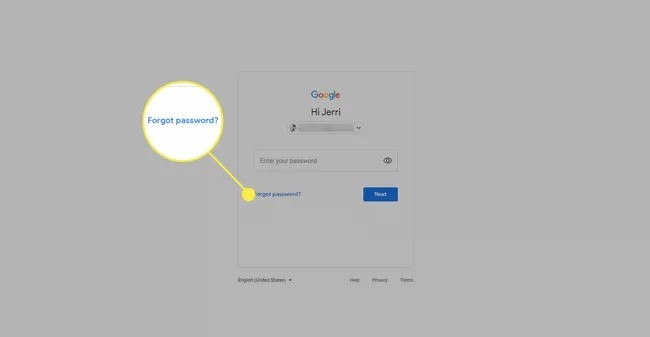
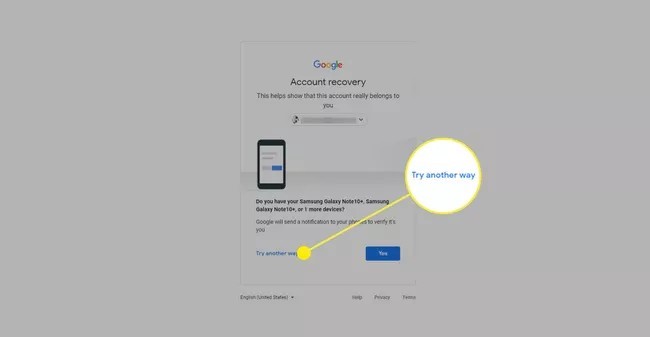
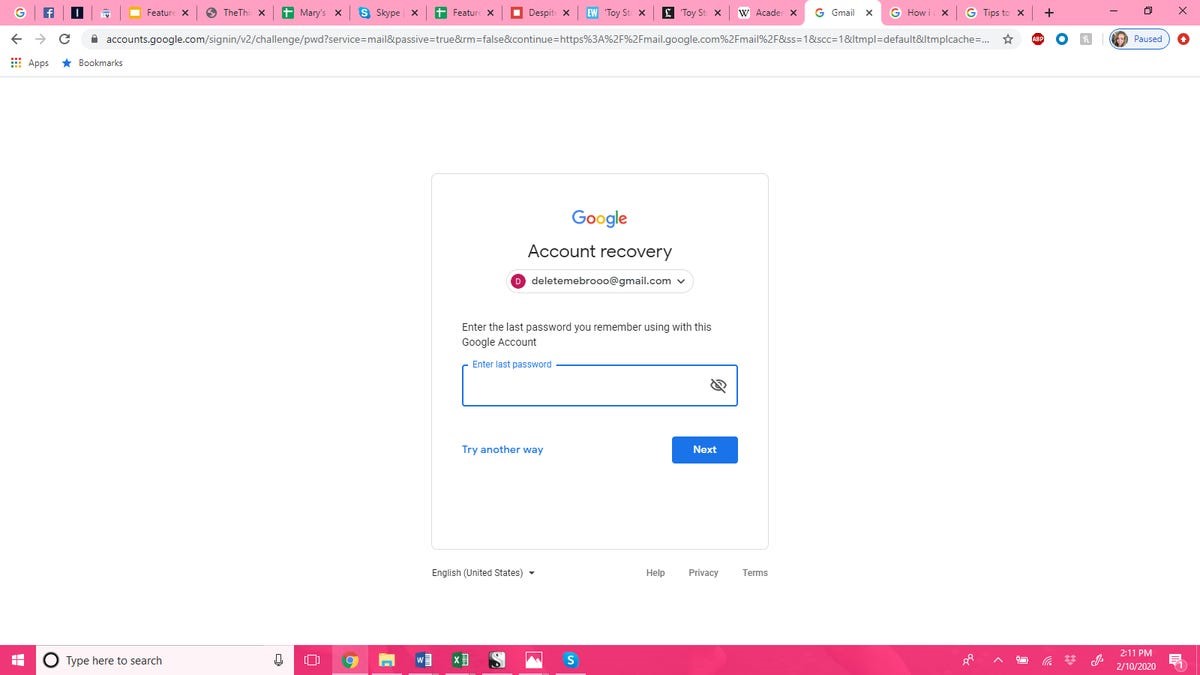


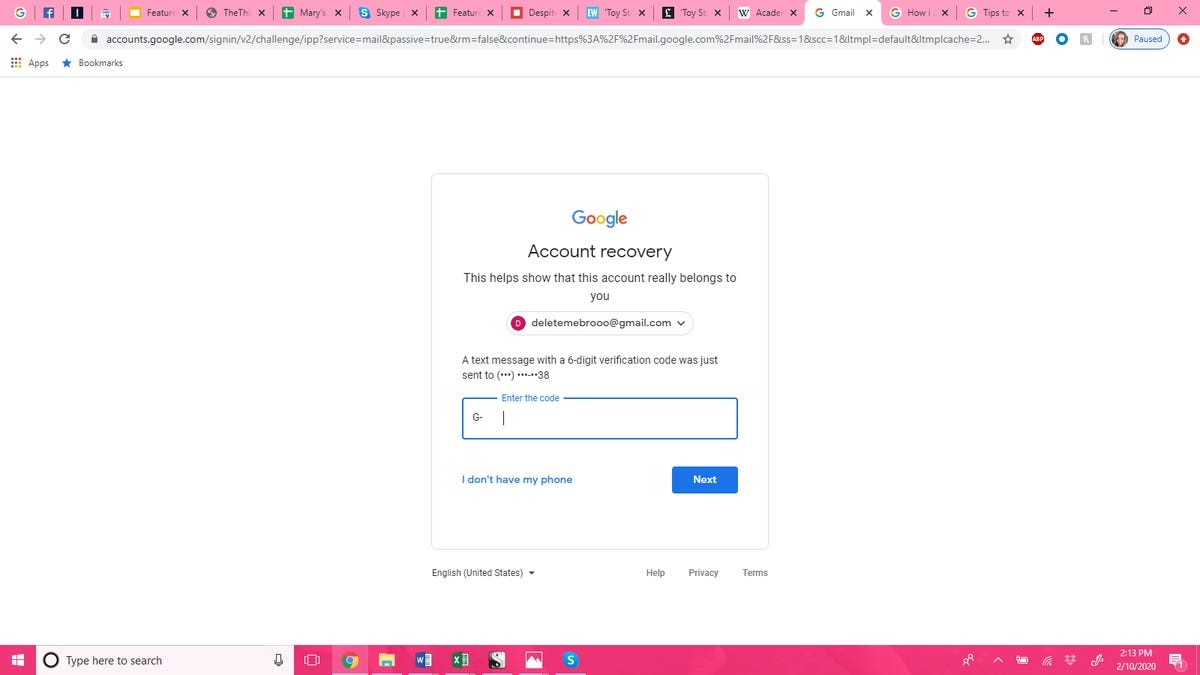
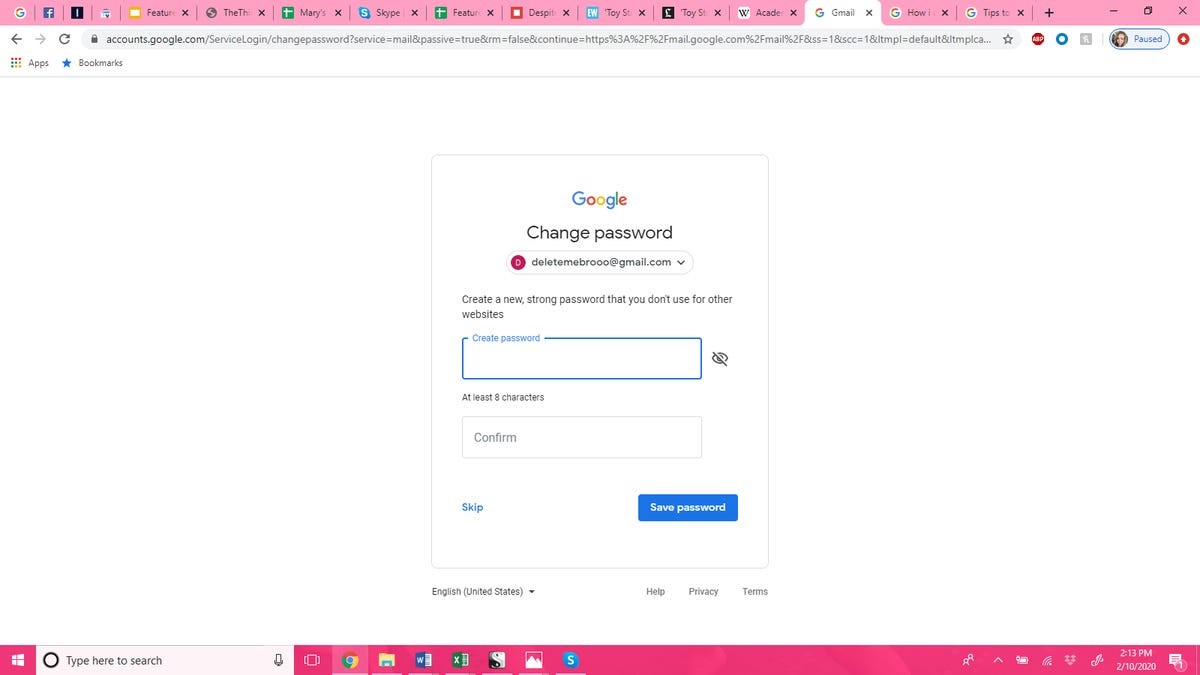
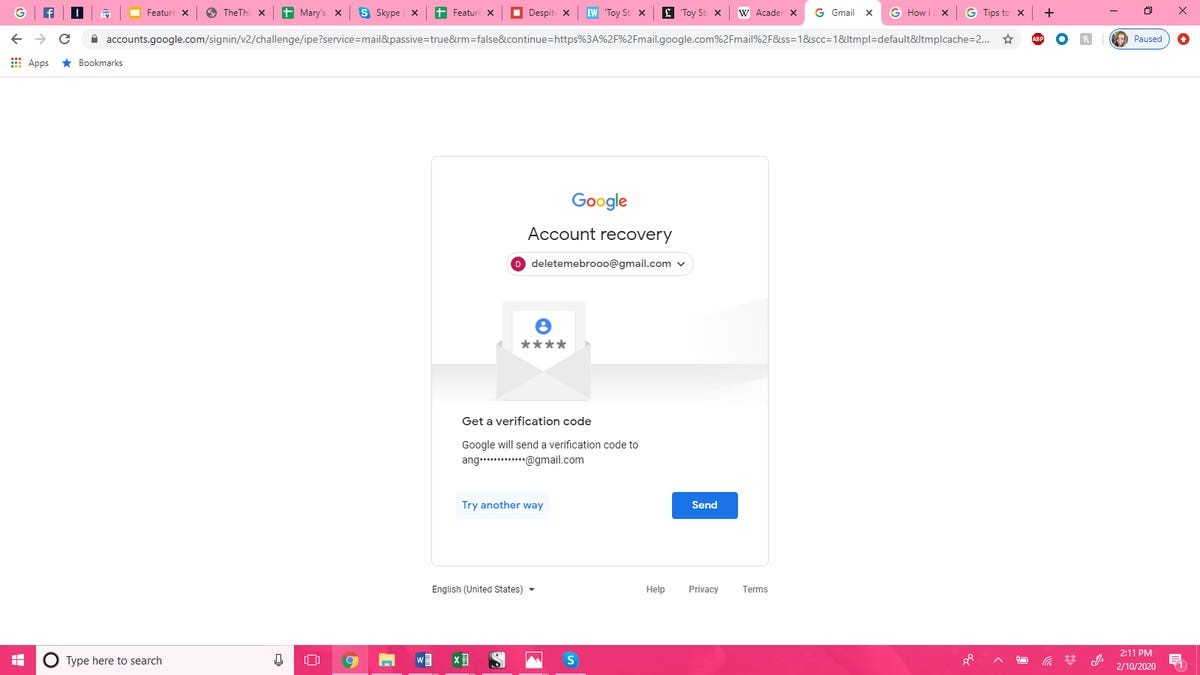



سلام ممنون
کارم راه افتادش